Выберите Гладкая кожа в меню Быстрые действия.
- Руководство пользователя Photoshop Express
- Введение
- Краткое описание Photoshop Express
- Начало работы с Photoshop Express в iOS
- Начало работы с Photoshop Express на Android
- Новые возможности Photoshop Express
- Рабочая среда Photoshop Express
- Часто задаваемые вопросы
- Системные требования Photoshop Express
- Управление подпиской на Photoshop Express для Android
- Быстрые действия
- Комбинировать фотографии
- Коллаж
- Применить настройки
- Discover
Функция «Гладкая кожа» в Photoshop Express позволяет быстро устранить неровности на коже и придать ей более гладкий вид.
Функция «Гладкая кожа» выравнивает тон и текстуру кожи, сохраняя при этом естественный вид. Примените ее к портрету, снятому крупным планом, чтобы, перемещая ползунок, устранить легкие разводы макияжа.

Попробуйте на мобильном устройстве
Примените эффект «Гладкая кожа» с помощью меню «Быстрые действия».
Чтобы добиться естественного вида объекта, избегайте чрезмерного сглаживания, так как оно может сделать изображение нереалистичным.
Ретушь лица с помощью функции «Гладкая кожа»
-
-
Выберите изображение с устройства.
-
Выберите Лицо, затем выберите лицо на изображении, к которому нужно применить правки. Выберите Сглаживание, а затем используйте ползунок, чтобы отрегулировать Интенсивность сглаживания кожи.
-
Выберите Сглаживание, а затем используйте ползунок, чтобы отрегулировать Интенсивность сглаживания кожи.
Примечание.Если вы хотите выполнить настройку вручную, выберите Вручную, а затем Кисть. Проведите кистью по области изображения, которую нужно сгладить.
-
Выберите , чтобы сохранить.
Примите участие в обсуждении
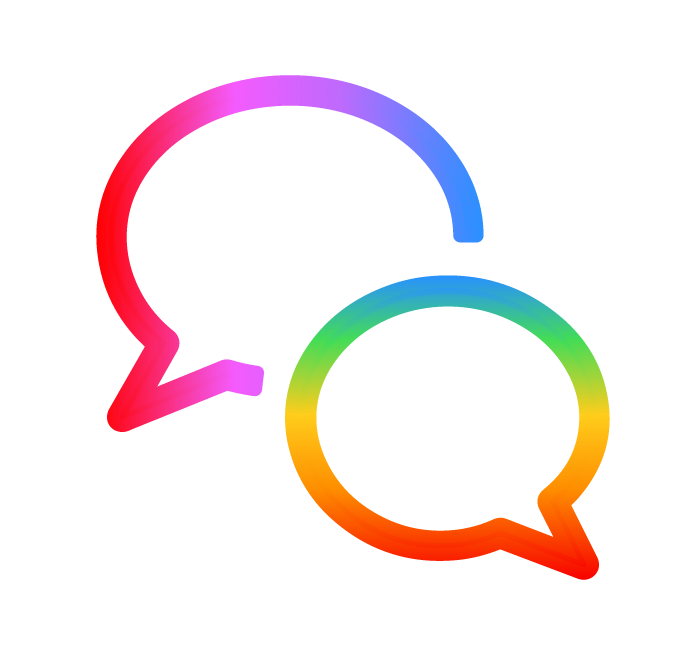
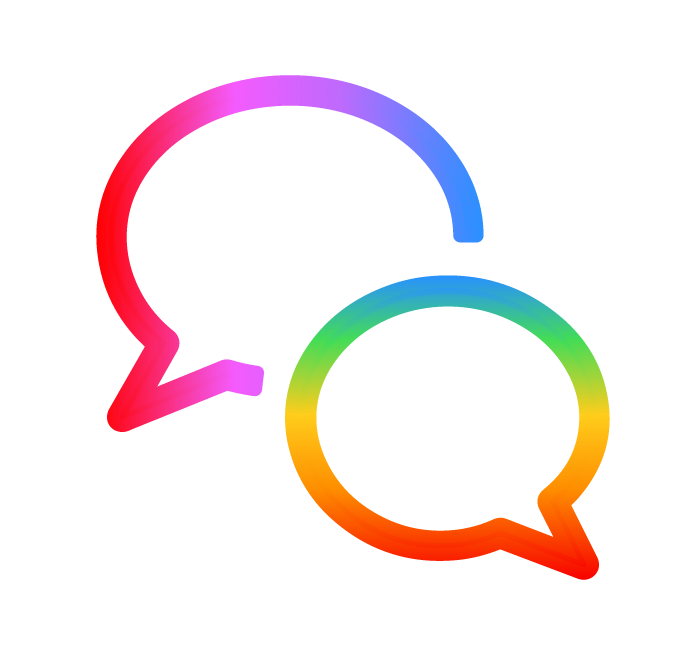
Посетите сообщество Photoshop Express, чтобы поделиться идеями и получить ответы на основные вопросы.
